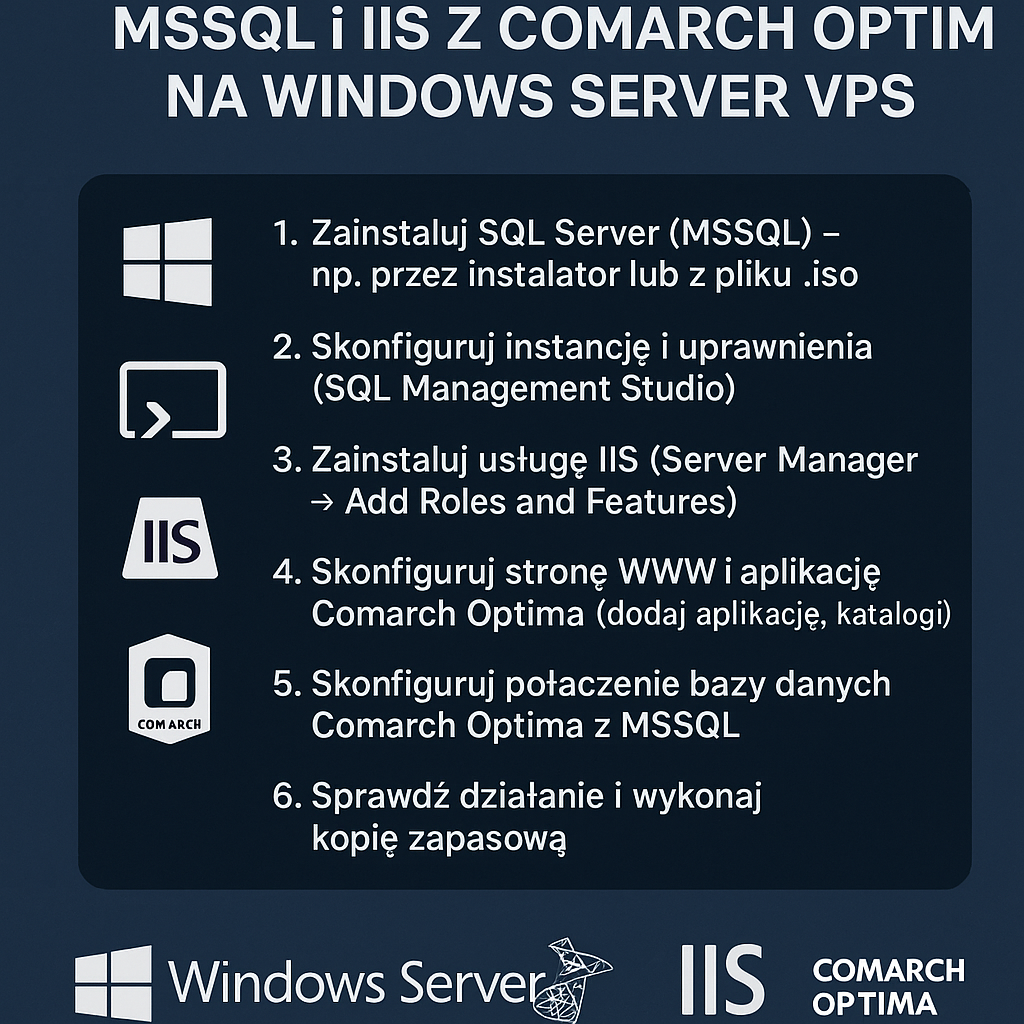Microsoft SQL Server (MSSQL) i Internet Information Services (IIS) to kluczowe komponenty do uruchamiania aplikacji biznesowych, takich jak Comarch Optima, na VPS Windows. Comarch Optima to popularne oprogramowanie ERP do zarządzania księgowością, kadrami i płacami. W tym poradniku pokażemy, jak skonfigurować MSSQL, IIS i Comarch Optima na serwerze VPS Windows z systemem Windows Server 2022. Omówimy instalację, konfigurację, zabezpieczenia i optymalizację. Netcloud24 oferuje szybkie serwery VPS z dyskami NVMe i licencjami CAL, idealne dla biznesu.
Uruchom Comarch Optima na profesjonalnym VPS! Wybierz VPS Windows Server od Netcloud24 z szybkimi dyskami NVMe, licencjami CAL i wsparciem technicznym 24/7!
Spis treści
- Wymagania wstępne
- Krok 1: Wybór i aktywacja VPS Windows
- Krok 2: Połączenie z serwerem przez zdalny pulpit
- Krok 3: Instalacja Microsoft SQL Server
- Krok 4: Instalacja i konfiguracja IIS
- Krok 5: Instalacja Comarch Optima
- Krok 6: Zabezpieczenie środowiska
- Krok 7: Optymalizacja wydajności
- Rozwiązywanie problemów
- Podsumowanie
Wymagania wstępne
Zanim zaczniesz konfigurację VPS z Windows, upewnij się, że masz:
- Serwer VPS Windows od Netcloud24 z systemem Windows Server 2022 (zalecane: min. 8 GB RAM, 4 vCPU, 100 GB NVMe).
- Uprawnienia administracyjne do serwera.
- Połączenie internetowe z otwartymi portami: 3389 (RDP), 1433 (MSSQL), 80/443 (IIS).
- Klient RDP (np. Microsoft Remote Desktop) na Twoim komputerze.
- Dane dostępowe do serwera (IP, nazwa użytkownika, hasło) dostarczone przez Netcloud24.
- Licencja Comarch Optima lub dostęp do instalatora (do pobrania z portalu Comarch).
Uwaga: VPS Windows Server od Netcloud24 zawiera licencje CAL dla 2–50 użytkowników, co wspiera zdalną pracę z Comarch Optima.
Krok 1: Wybór i aktywacja VPS Windows
Zamów VPS Windows na stronie Netcloud24. Wybierz konfigurację odpowiednią dla Comarch Optima, np.:
- Procesor: 4 vCPU, Intel Xeon Gold
- Pamięć RAM: 8 GB ECC DDR4
- Dysk: 100 GB NVMe
- System operacyjny: Windows Server 2022
- Licencje CAL: 5–10 użytkowników
Po zamówieniu otrzymasz dane dostępowe (IP, nazwa użytkownika, hasło). Netcloud24 zapewnia szybkie wdrożenie i panel zarządzania.
Krok 2: Połączenie z serwerem przez zdalny pulpit
Skonfiguruj połączenie RDP:
- Otwórz Microsoft Remote Desktop na swoim komputerze.
- Dodaj nowy komputer, wpisując publiczny adres IP serwera (np.
twoj_ip_serwera). - Wprowadź nazwę użytkownika (np.
Administrator) i hasło dostarczone przez Netcloud24. - Połącz się z serwerem.
Uwaga: Upewnij się, że port 3389 jest otwarty w zaporze serwera. Netcloud24 oferuje przepustowość 1 Gb/s dla stabilnych połączeń RDP.
Krok 3: Instalacja Microsoft SQL Server
Zainstaluj Microsoft SQL Server (MSSQL) dla Comarch Optima:
-
- Pobierz instalator MSSQL Server (np. Express lub Standard) z oficjalnej strony Microsoft lub portalu SPLA od Netcloud24.
- Uruchom instalator i wybierz „Basic” lub „Custom” instalację.
- Wybierz edycję (np. SQL Server 2022 Express) i skonfiguruj instancję (domyślnie
SQLEXPRESS). - Włącz uwierzytelnianie mieszane (Mixed Mode) i ustaw silne hasło dla użytkownika
sa. - Zainstaluj SQL Server Management Studio (SSMS) dla łatwego zarządzania bazami danych:
Invoke-WebRequest -Uri "https://aka.ms/ssmsfullsetup" -OutFile "SSMS-Setup.exe"
.\SSMS-Setup.exe /install /quiet /norestart
-
- Skonfiguruj zaporę dla MSSQL (port 1433):
netsh advfirewall firewall add rule name="Allow MSSQL" dir=in action=allow protocol=TCP localport=1433
Zweryfikuj działanie MSSQL, łącząc się przez SSMS z nazwą serwera localhost\SQLEXPRESS.
Krok 4: Instalacja i konfiguracja IIS
Zainstaluj Internet Information Services (IIS) dla obsługi aplikacji webowych:
-
- Otwórz „Server Manager” i wybierz „Add roles and features”.
- Zaznacz rolę „Web Server (IIS)” i zainstaluj następujące funkcje:
- HTTP Features (Common HTTP Features, Static Content)
- Application Development (.NET Extensibility, ASP.NET, CGI)
- Management Tools (IIS Management Console)
- Zakończ instalację i zrestartuj serwer, jeśli wymagane.
- Skonfiguruj zaporę dla IIS (porty 80 i 443):
netsh advfirewall firewall add rule name="Allow IIS HTTP" dir=in action=allow protocol=TCP localport=80
netsh advfirewall firewall add rule name="Allow IIS HTTPS" dir=in action=allow protocol=TCP localport=443
- Przetestuj IIS, otwierając przeglądarkę na
http://twoj_ip_serwera. Powinieneś zobaczyć domyślną stronę IIS.
Krok 5: Instalacja Comarch Optima
Zainstaluj Comarch Optima na VPS Windows Server:
-
- Pobierz instalator Comarch Optima z oficjalnego portalu Comarch (po zalogowaniu na konto klienta).
- Uruchom instalator na serwerze przez RDP.
- Wybierz tryb instalacji „Serwer” i podaj dane MSSQL (np.
localhost\SQLEXPRESS, użytkowniksa, hasło). - Skonfiguruj bazę danych Optima w instalatorze (utwórz nową bazę lub wybierz istniejącą).
- Zainstaluj moduł „Pulpit Menadżera” dla dostępu przez przeglądarkę (wymaga IIS).
- Po instalacji, skonfiguruj dostęp zdalny:
netsh http add urlacl url=http://+:8080/ user=Everyone
- Przetestuj dostęp do Pulpitu Menadżera, otwierając
http://twoj_ip_serwera:8080w przeglądarce.
Uwaga: Upewnij się, że posiadasz ważną licencję Comarch Optima. Netcloud24 oferuje wsparcie dla wdrożeń ERP na VPS.
Krok 6: Zabezpieczenie środowiska
Zabezpiecz swój serwer VPS Windows:
-
- Włącz Network Level Authentication (NLA): W „System Properties” > „Remote” włącz opcję „Allow connections only from computers running Remote Desktop with NLA”.
- Ogranicz dostęp do portów: Skonfiguruj zaporę, aby zezwalać tylko na zaufane adresy IP:
netsh advfirewall firewall add rule name="Restrict RDP" dir=in action=allow protocol=TCP localport=3389 sourceaddress=192.168.1.0/24
-
- Automatyczne backupy: Skonfiguruj backupy w panelu Netcloud24, z danymi przechowywanymi do 7 dni.
- Ochrona przed DDoS: Netcloud24 zapewnia wbudowaną ochronę DDoS dla serwerów wirtualnych.
- Zabezpiecz MSSQL: Wyłącz konto
sai używaj uwierzytelniania Windows:
ALTER LOGIN sa DISABLE;
Krok 7: Optymalizacja wydajności
Zoptymalizuj wydajność swojego VPS Windows dla MSSQL, IIS i Comarch Optima:
-
- Optymalizacja MSSQL: Skonfiguruj parametry w SQL Server Management Studio:
sp_configure 'show advanced options', 1;
RECONFIGURE;
sp_configure 'max server memory', 6144; -- dla 8 GB RAM
RECONFIGURE;
- Optymalizacja IIS: Włącz kompresję w „IIS Manager” > „Compression” dla stron dynamicznych i statycznych.
- Monitorowanie zasobów: Użyj „Resource Monitor” do śledzenia użycia CPU, RAM i dysku NVMe.
- Skalowalność: W razie potrzeby zwiększ zasoby w panelu Netcloud24.
Zwiększ wydajność swojego biznesu! Wybierz serwer dedykowany Windows lub VPS Windows od Netcloud24 z szybkimi dyskami NVMe!
Rozwiązywanie problemów
- Problemy z połączeniem RDP? Sprawdź zaporę:
netsh advfirewall firewall show rule name="Allow RDP". - Błędy MSSQL? Sprawdź logi w SSMS lub w folderze
C:\Program Files\Microsoft SQL Server\MSSQL15.SQLEXPRESS\MSSQL\Log. - Problemy z IIS? Sprawdź logi w
C:\inetpub\logs\LogFiles. - Comarch Optima nie działa? Upewnij się, że baza danych jest poprawnie skonfigurowana i porty 8080/1433 są otwarte.
- Wolne działanie? Rozważ uaktualnienie planu na Netcloud24 dla większej mocy.
Podsumowanie
Konfiguracja Microsoft SQL Server, IIS i Comarch Optima na VPS Windows to doskonałe rozwiązanie dla firm potrzebujących niezawodnego środowiska ERP. W tym poradniku omówiliśmy instalację MSSQL, konfigurację IIS, wdrożenie Comarch Optima, zabezpieczenia i optymalizację. Dzięki serwerom Windows od Netcloud24 z dyskami NVMe, licencjami CAL i ochroną DDoS, możesz uruchomić swoje aplikacje biznesowe w bezpiecznym i wydajnym środowisku. Zacznij już dziś z Netcloud24!